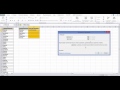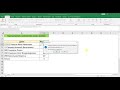КАК EXCEL ВСТАВИТЬ В WORD
Вставка таблицы из Excel в Word - это полезная функция, которая позволяет вам легко добавлять данные из одного приложения в другое. Если вы хотите вставить таблицу Excel в документ Word, следуйте этим простым шагам:
1. Откройте таблицу Excel, содержащую данные, которые вы хотите вставить в Word.
2. Выделите нужную область или всю таблицу, которую вы хотите вставить.
3. Нажмите правой кнопкой мыши на выделенную область и выберите "Копировать".
4. Откройте документ Word, в который вы хотите вставить таблицу.
5. Перейдите к месту в документе, где вы хотите разместить таблицу Excel.
6. Нажмите правой кнопкой мыши и выберите опцию "Вставить".
7. В появившемся меню выберите "Вставить в виде объекта" и затем "Таблица Microsoft Excel".
8. Нажмите "ОК".
Теперь таблица Excel будет вставлена в документ Word как объект. Вы можете изменять размеры таблицы, форматировать данные и работать с ней, как с обычной таблицей в Word.
Пользуясь этими простыми инструкциями, вы сможете легко вставить таблицу Excel в Word и создавать профессионально оформленные документы с данными из Excel.
Сводные таблицы Excel с нуля до профи за полчаса + Дэшборды! - 1-ое Видео курса \
Автозаполнение документов в Word (из Excel) / Autofill documents in Word (from Excel)
Слияние Excel и Word
Как вставить таблицу Excel в Word
Как распределить текст в ячейке по столбцам
Преобразование текста в таблицу и обратно ➤ Возможности Word